- 실행 가이드
- 구동
- 로그인
- 웹 구성
- Flow 실행
- Flow 단위 실행 및 확인
1. Nifi 실행 가이드
💡 Nifi 설치는 이전 문서 [Nifi 설치하기] ← 링크를 참조
1.1. Nifi 구동
💡 Window 환경
설치한 NIFI의 홈 디렉토리에서 bin 폴더에 내에 있는 run-nifi.bat 파일을 실행하여 NIFI를 구동합니다
또한 구동 상태를 확인하기 위해 status-nifi.bat 배치 파일을 사용할 수 있습니다
run-nifi.bat // 실행
status-nifi.bat // 상태확인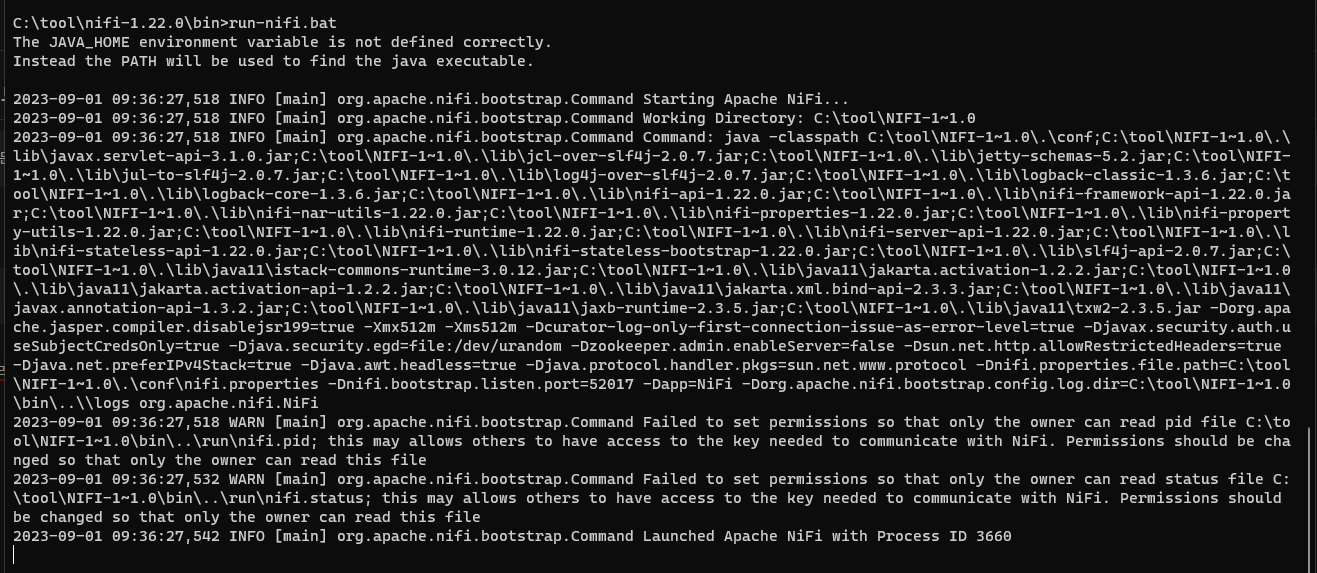
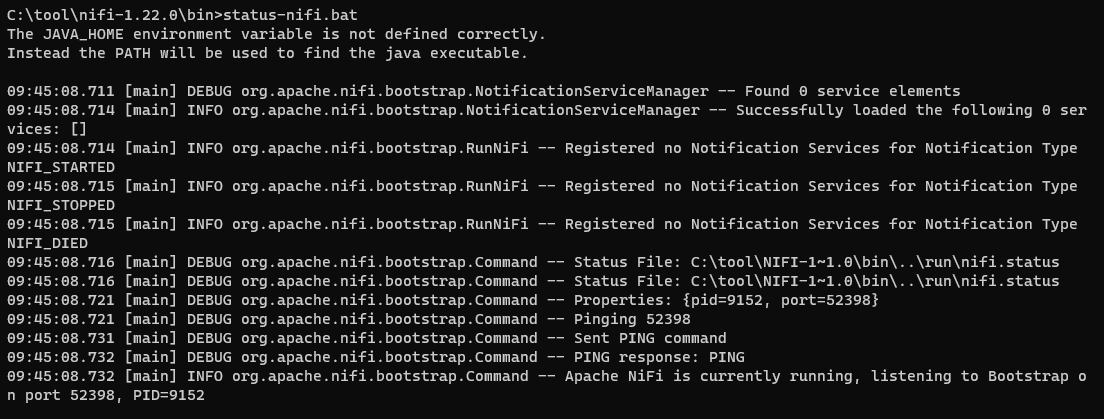
1.2. Nifi 로그인
💡 도메인 : https://localhost:8443/nifi/login
페이지에 아래와 같이 뜬다면 [고급] 버튼을 눌러 localhost(안전하지 않음)(으)로를 눌러서 페이지 이동합니다
(크롬) 연결이 비공개로 설정되어 있지 않습니다. 공격자가 localhost에서 정보(예: 비밀번호, 메시지, 신용카드 등)를 도용하려고 시도 중일 수 있습니다. 자세히 알아보기 NET::ERR_CERT_AUTHORITY_INVALID

1.3. Nifi 웹 구성
버튼 구성
- Processor
- Input Port
- Output Port
- Process Group
- Remote Process Group
- Funnel
- Template
- Label

1.4.1. Nifi Flow 실행
다음 예제를 통해 간단하게 Flow를 작성하여 데이터 변환 이동을 실습 해 볼 수 있습니다.

위 이미지는 DB 데이터를 조회하여 File로 데이터 내리는 간단한 Flow 입니다
각각의 Processor 의 역할은 다음과 같습니다.
- ExecuteSQL : 연결 데이터베이스에서 데이터를 조회
- ConvertAvroToJSON : 조회한 데이터를 JSON 형식으로 컨버트
- UpdateAttribute : 속성 값 업데이트, 파일 명 설정
- PutFile : 파일 생성
- LogMessage : 결과 도착 sucess, failure
💡 각각의 프로세서 설명은 [작성전] ← 링크를 참조
1.4.2. Flow 단위 실행 및 확인
Flow까지 그렸다면, 최대한 쉽게 단위 실행 및 결과를 확인해 봅시다
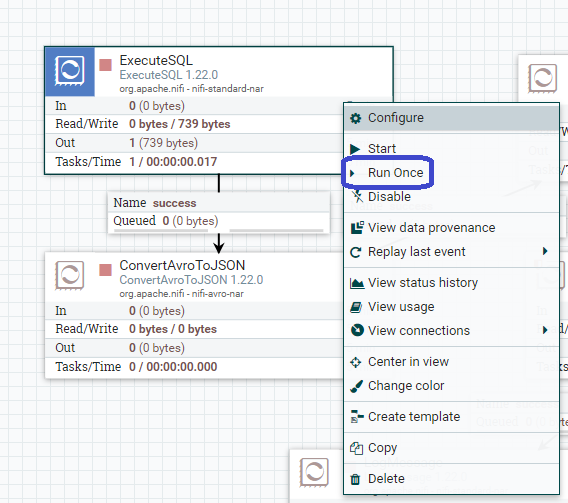 |
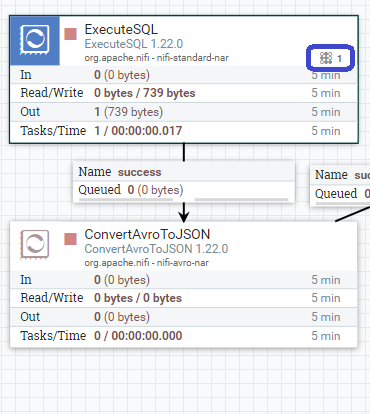 |
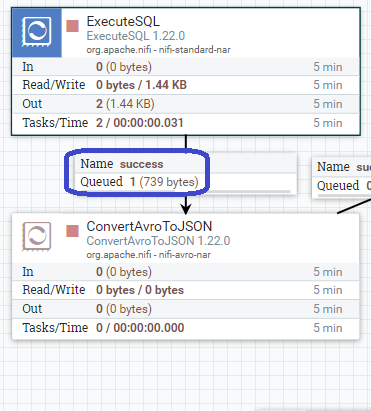 |
1번 [Run Once] 를 실행
2번 이미지에 threads 아이콘으로 동작 확인
3번 이미지에 결과 success 확인 가능
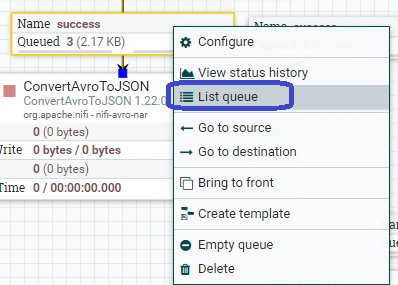
이어서 4번 이미지 처럼 우클릭 후 List queue를 눌러 Que 목록을 확인

우측에 눈 모양의 View Content 를 눌러서 데이터 확인 가능합니다
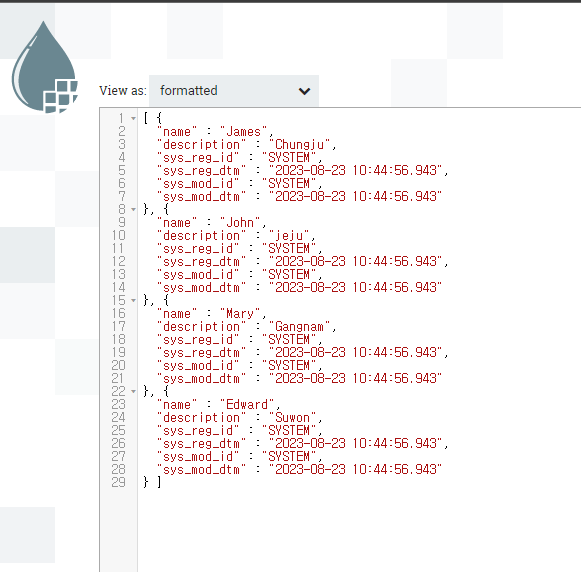
'빅데이터 > Apache Nifi' 카테고리의 다른 글
| Apache Nifi SplitJson, JsonPath Expression (0) | 2023.11.10 |
|---|---|
| Apache Nifi Cron Schedule 작성 (0) | 2023.11.09 |
| Apache Nifi 프로세서 (0) | 2023.09.03 |
| Apache Nifi 란? (1) | 2023.08.30 |
| Apache Nifi 설치하기 (0) | 2023.07.24 |




